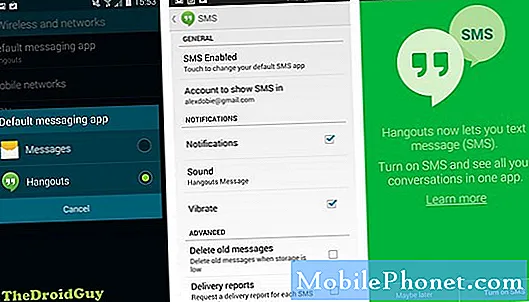De #Huawei # P20 is een van de vlaggenschip Android-apparaten die vorig jaar werden uitgebracht en die vooral bekend staat als een van de toonaangevende smartphonecamera-apparaten op de markt. Deze telefoon maakt gebruik van een 5,8 inch IPS LCD-scherm met een resolutie van 1080 x 2240 pixels. Het heeft een dubbel camerasysteem aan de achterzijde, mede ontwikkeld door Leica, en een enkele 24 MP camera aan de voorkant. Onder de motorkap bevindt zich een Hisilicon Kirin 970-processor die in combinatie met 6 GB RAM ervoor zorgt dat de telefoon meerdere apps soepel kan uitvoeren. Hoewel dit een solide presterend apparaat is, zijn er gevallen waarin bepaalde problemen kunnen optreden die we vandaag zullen behandelen. In deze nieuwste aflevering van onze serie over het oplossen van problemen zullen we het probleem van de Huawei P20 black screen of death aanpakken.
Als je een Huawei P20 of een ander Android-apparaat hebt, neem dan gerust contact met ons op via dit formulier. We helpen u graag verder als u zich zorgen maakt over uw apparaat. Dit is een gratis service die we vrijblijvend aanbieden. We vragen echter dat wanneer u contact met ons opneemt, probeer zo gedetailleerd mogelijk te zijn, zodat een nauwkeurige beoordeling kan worden gemaakt en de juiste oplossing kan worden gegeven.
Hoe Huawei P20 Black Screen of Death Issue op te lossen
Een belangrijk probleem dat u op een Android-apparaat kunt tegenkomen, is wanneer het scherm niet lijkt te werken en alleen een zwart scherm weergeeft. Dit wordt meestal het probleem Black Screen of Death genoemd, omdat u niets op het apparaat kunt zien. Als dit probleem is opgetreden nadat u uw telefoon heeft laten vallen, is het zeer waarschijnlijk dat dit wordt veroorzaakt door een beschadigd hardwarecomponent dat hoogstwaarschijnlijk moet worden gerepareerd in een servicecentrum. Als dit probleem willekeurig is opgetreden, is er een mogelijkheid dat het wordt veroorzaakt door een softwareprobleem. Hieronder staan de noodzakelijke stappen voor probleemoplossing die u voor dit specifieke probleem moet uitvoeren.
Laad de batterij van de telefoon volledig op
Een van de belangrijkste oorzaken waarom het telefoonscherm niet werkt of waarom de telefoon niet lijkt te worden ingeschakeld, is omdat de batterij leeg is. Om deze mogelijkheid uit te sluiten, moet u ervoor zorgen dat de batterij volledig is opgeladen.
- Reinig de oplaadpoort van de telefoon met een blikje perslucht en zorg ervoor dat u al het vuil of vuil erin verwijdert.
- Laad de telefoon volledig op met een oplaadsnoer en een oplader in de muur die zijn getest om op een ander apparaat te werken.
- Als de telefoon niet wordt opgeladen met een wandoplader, probeer het apparaat dan op te laden via de USB-poort van een computer.
Als de batterij volledig is opgeladen, controleert u of het scherm van de telefoon werkt.
Voer een zachte reset uit
Het beste dat u hoeft te doen, is de telefoonsoftware vernieuwen door een zachte reset uit te voeren. Dit lost meestal het probleem op dat wordt veroorzaakt door kleine softwareproblemen.
- Houd de aan / uit-toets en de volume-omlaagtoets maximaal 45 seconden ingedrukt.
- Wacht terwijl het apparaat opnieuw opstart.
Controleer of het probleem zich nog steeds voordoet.
Start de telefoon in de veilige modus
Er zijn gevallen waarin een app die u heeft gedownload dit specifieke probleem kan veroorzaken. Om te controleren of dit het geval is, moet u de telefoon starten in de veilige modus, aangezien alleen de vooraf geïnstalleerde apps in deze modus mogen worden uitgevoerd.
- Schakel de telefoon uit door de aan / uit-knop een paar seconden ingedrukt te houden.
- Houd de aan / uit-knop ingedrukt en laat deze los wanneer u het Huawei-logo op het scherm ziet.
- Nadat u de aan / uit-toets hebt losgelaten, houdt u onmiddellijk de toets Volume omlaag ingedrukt.
- Blijf de volumetoets ingedrukt houden totdat de telefoon volledig is opgestart.
- Zodra de telefoon opstart, zou "Veilige modus" onder aan het scherm moeten verschijnen
Als het scherm in deze modus werkt, kan het probleem worden veroorzaakt door een app die u heeft gedownload. Ontdek welke app dit is en verwijder deze.
Wis de cachepartitie van de telefoon
Er zijn gevallen waarin de gegevens in de cache die zijn opgeslagen in de speciale partitie van de telefoon, beschadigd kunnen raken. Wanneer dit gebeurt, veroorzaakt dit meestal bepaalde problemen met de telefoon. Om de mogelijkheid te elimineren dat dit het probleem veroorzaakt, moet u de cachepartitie van de telefoon uit de herstelmodus wissen.
- Zet je telefoon uit.
- Houd de knop Volume OMHOOG en de aan / uit-knop op uw apparaat tegelijkertijd een paar seconden ingedrukt
- De telefoon gaat naar de voorraadherstelmodus
- Gebruik volumeknoppen om ‘cachepartitie wissen’ te markeren en gebruik de aan / uit-toets om het te selecteren
- Start het systeem opnieuw op zodra het proces is voltooid
Controleer of het probleem zich nog steeds voordoet.
Voer een fabrieksreset uit
Als de bovenstaande stappen het probleem met het zwarte scherm van de Huawei P20 niet oplossen, is de kans groot dat dit wordt veroorzaakt door een systeemfout. De beste manier om hier nu mee om te gaan, is door de fabrieksinstellingen te herstellen. Houd er rekening mee dat hierdoor uw telefoongegevens worden gewist.
- Zet je telefoon uit.
- Houd de knop Volume OMHOOG en de aan / uit-knop op uw apparaat tegelijkertijd een paar seconden ingedrukt
- De telefoon gaat naar de voorraadherstelmodus
- Gebruik de volumeknoppen om selecteer cache wissen / fabrieksinstellingen herstellen te markeren en gebruik de aan / uit-toets om het te selecteren
- Start het systeem opnieuw op zodra het proces is voltooid
Controleer of het probleem zich blijft voordoen. Als dit het geval is, kan dit al worden veroorzaakt door een defecte hardware-component. U moet de telefoon nu naar een servicecentrum brengen en laten controleren.